5 طرق لتحويل OGG إلى AVI باستخدام الإنترنت والبرامج
لنفترض أن جهازك لا يقبل تنسيق ملف OGG ؛ يمكنك تغيير ملف OGG الخاص بك إلى تنسيق آخر مثل AVI. هل هذا ممكن؟ قد يقول البعض الآخر إنه مستحيل ، لكنه ليس كذلك. بعد قراءة مقال HowTo هذا ، ستتعلم كيفية القيام بذلك تحويل ملفات OGG إلى مقاطع فيديو AVI والعديد من التنسيقات باستخدام هذه الأدوات والبرامج الشائعة. يمكنك البدء في القراءة الآن!
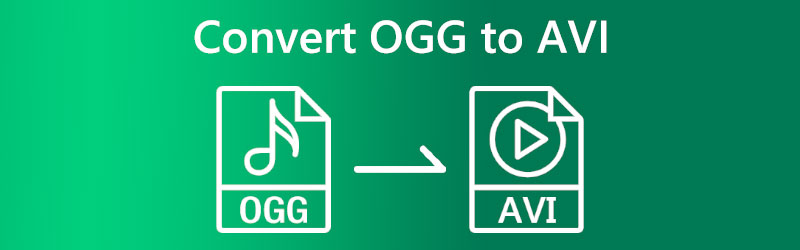

الجزء 1: كيفية تحويل OGG إلى AVI عبر الإنترنت
هناك العديد من الطرق لتحويل تنسيقات الملفات ، مثل OGG إلى AVI. لهذا السبب ، هل توصلت أيضًا إلى السؤال ، مثل كيف يمكنني تحويل OGG إلى AVI دون متاعب؟ من الجيد أن هناك العديد من أدوات التحويل عبر الإنترنت التي يمكنك استخدامها لتحويل ملفاتك. سيوضح هذا الجزء طرق التحويل عبر الإنترنت باستخدام أداتين من أدوات التحويل عبر الإنترنت.
كيفية تحويل OGG إلى AVI باستخدام Vidmore Free Video Converter Online
محول الفيديو المجاني من Vidmore عبر الإنترنت هو محول OGG إلى AVI مجاني ويمكن الوصول إليه عبر الإنترنت. سيوفر لك تحويلًا سريعًا وسلسًا ، وعلى الرغم من أنه مجاني ، ستستمتع بتحويل الدُفعات. هذا يعني أنه يمكنك تحويل OGG إلى AVI وتنسيقات الملفات الأخرى. فيما يلي خطوات تحويلها باستخدام هذه الأداة ؛ أراهم الآن!
الخطوة 1: من متصفحك ، قم بزيارة الموقع الرسمي لـ Vidmore Free Video Converter. بعد ذلك ، ستلاحظ وجود ملف أضف ملفات للتحويل زر وحدده.

الخطوة 2: ستظهر لوحة صندوقية صغيرة. سيطلب منك Vidmore Free Video Converter Online التنزيل قاذفة فيدمور وانقر فوق تحميل زر.
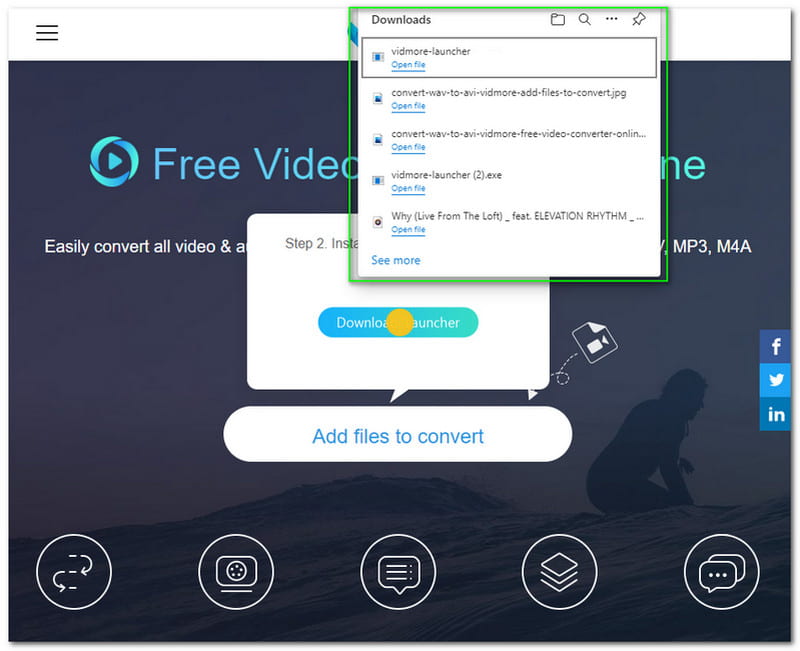
الخطوه 3: قم بإعداد ملف قاذفة فيدمور وانتظر حتى تنتهي. بعد ذلك ، ستلاحظ أن لوحة الصندوق الصغيرة يتم تحديثها. لا تنقر فوق أي شيء وانتظر حتى ينتهي 100%.
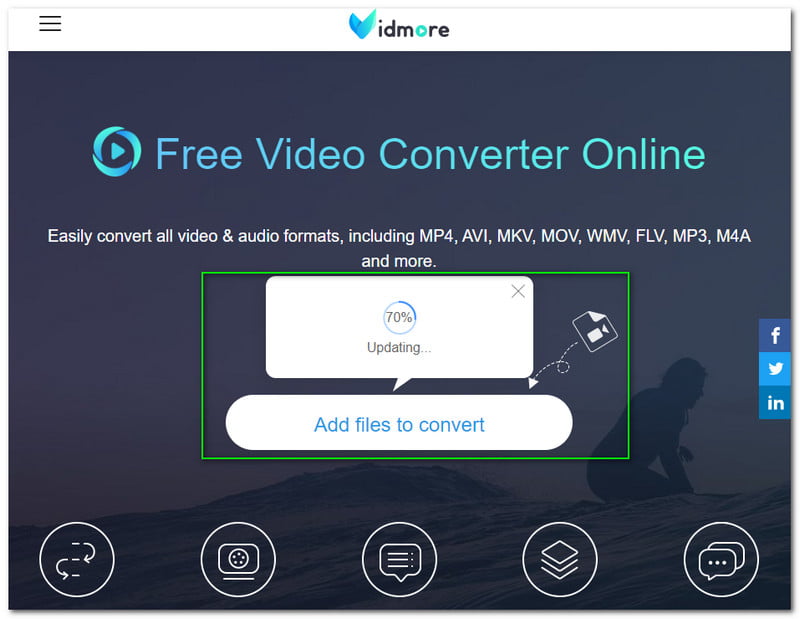
الخطوة الرابعة: اضغط على إضافة ملفات ، وبعد ذلك ، سيقوم Vidmore Free Video Converter تلقائيًا بتشغيل ملف مستكشف الملفات. بعد ذلك ، تحتاج إلى تحديد ملف OGG لتحويله إلى AVI.
الخطوة الخامسة: بعد إضافة ملف OGG الخاص بك ، يجب عليك المتابعة إلى الواجهة عبر الإنترنت لتغيير ملف OGG إلى تنسيق AVI. تحت ملف OGG ، ستلاحظ جميع تنسيقات الفيديو والصوت المتاحة. على ال فيديو، أعثر على AVI التنسيق وتحديده.
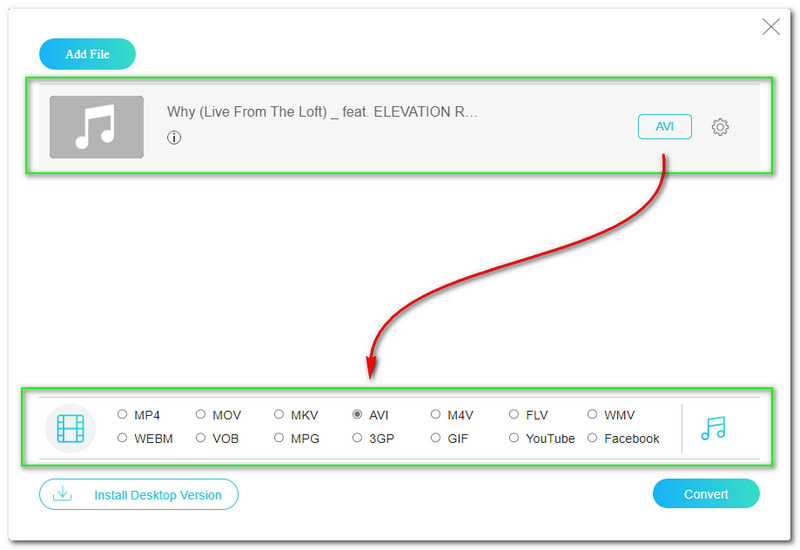
الخطوة السادسة: لتحويل ملفك باستمرار ، انقر فوق تحويل الموجود في الركن الأيمن السفلي من اللوحة. بعد ذلك ، سيفتح Vidmore Free Video Converter Online جهاز الكمبيوتر الخاص بك مستكشف الملفات وتسمح لك بتحديد مجلد ترغب في حفظ ملف الإخراج فيه.
الخطوة السابعة: ستبدأ عملية التنزيل بعد اختيار ملف مجلد الإخراج. بعد ذلك ، يكون جهاز الكمبيوتر الخاص بك مستكشف الملفات سيظهر ، وسيكون لديك الآن ملف OGG المحول إلى تنسيق AVI.
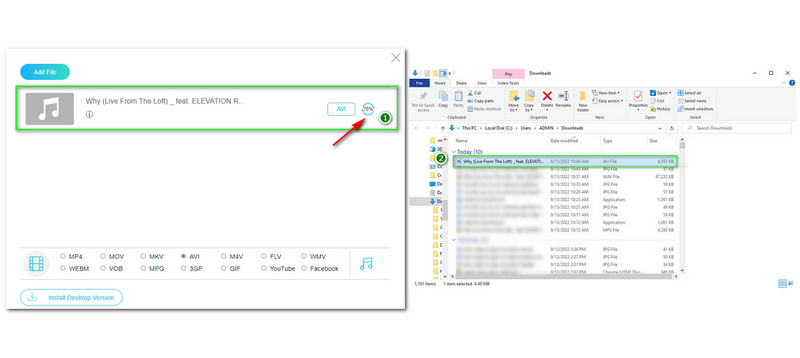
الآن بعد أن عرفت كيف يمكننا تحويل التنسيقات باستخدام Vidmore Free Video Converter ، يمكنك تجربتها الآن. علاوة على ذلك ، نقترح أنه يمكنك إضافة ملفات OGG متعددة لتحويلها إلى دفعات أثناء استخدام أداة التحويل عبر الإنترنت هذه. كما أنه سريع وآمن ومجاني!
كيفية تحويل OGG إلى AVI باستخدام برنامج AnyMP4 Free Video Converter عبر الإنترنت
قم بتحويل OGG إلى AVI عبر الإنترنت باستخدام AnyMP4 Free Video Converter Online. إنه مثالي للمستخدمين الجدد وأولئك الذين يبحثون عن أداة تحويل مجانية عبر الإنترنت. بالإضافة إلى ذلك ، فهو يدعم العديد من تنسيقات الملفات ، مثل تنسيقات الفيديو والصوت. هذا هو السبب في أنه يمكن بسهولة تحويل OGG إلى AVI. نحن نقدم تقنية ونستخدمها كدليل بمجرد أن يقوم جهازك بتحويل التنسيقات.
الخطوة 1: قم بزيارة الصفحة الرسمية لبرنامج AnyMP4 Free Video Converter Online وقم بتحميل ملف OGG الخاص بك عند النقر على ملف رفع ملف زر على الجانب الأيمن أو في الجزء الأوسط من الواجهة.
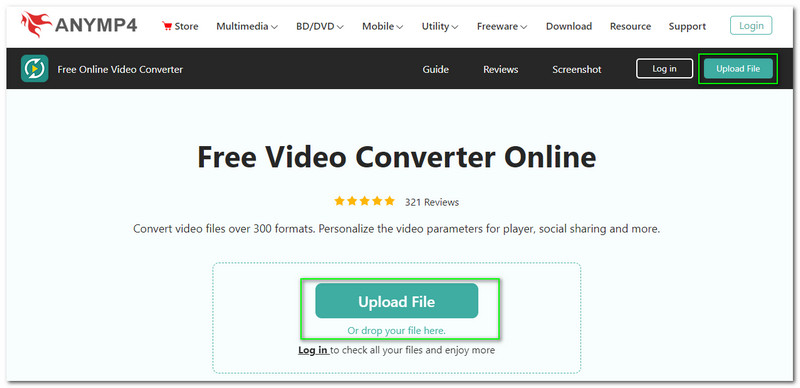
الخطوة 2: بمجرد الانتهاء من تحميل ملف OGG الخاص بك ، ستنتقل إلى لوحة أخرى من AnyMP4 Free Video Converter Online. بصرف النظر عن تحميل الملفات ، يمكنك أيضًا إسقاط ملفات OGG وسحبها منها مستكشف الملفات.
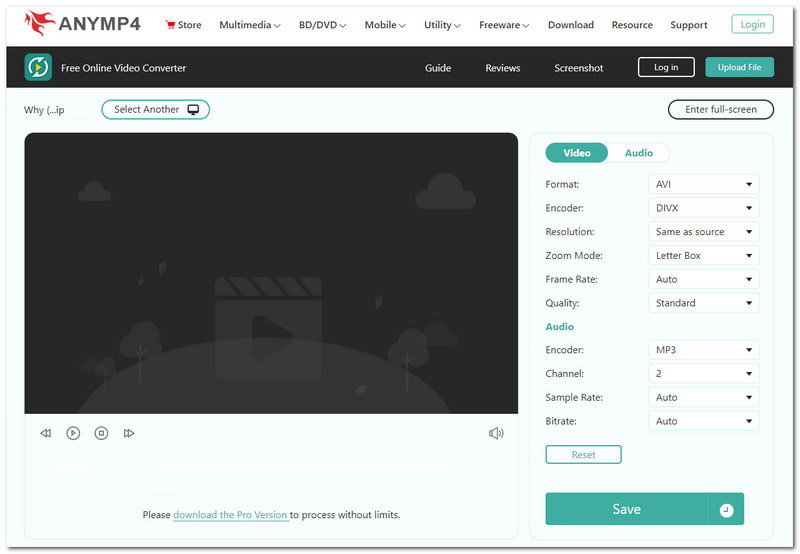
الخطوه 3: حدد تنسيق الإخراج في الزاوية اليمنى من اللوحة. نظرًا لأنك تقوم بتحويل ملف OGG إلى AVI ، انقر فوق ملف فيديو واختيار AVI صيغة. قبل عملية التحويل ، يتيح لك برنامج AnyMP4 Free Video Converter Online تغيير ملف الدقة ، معدل الإطار، إلخ.
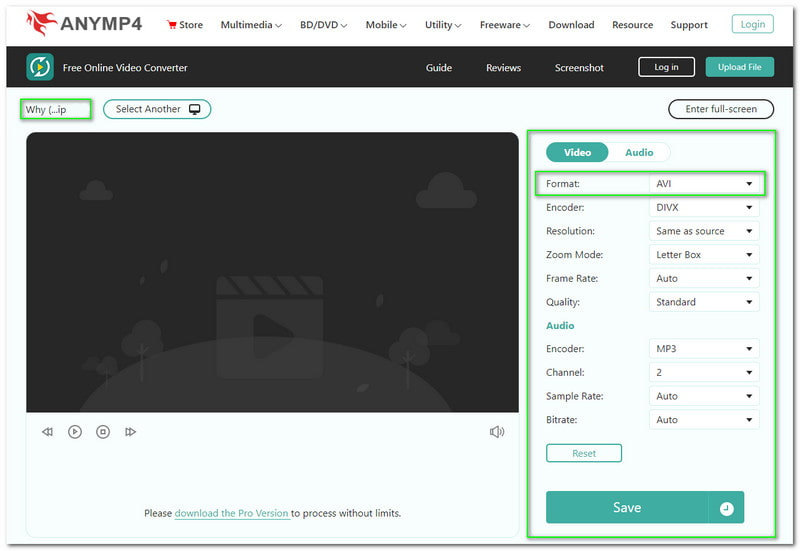
الخطوة الرابعة: يمكنك الآن النقر فوق حفظ زر تحت الخيارات. بعد ذلك ، ستبدأ عملية التحميل أو التحويل. يرجى الانتظار حتى يتم ذلك ؛ سيكون لديك الآن تنسيق ملف AVI المحول.
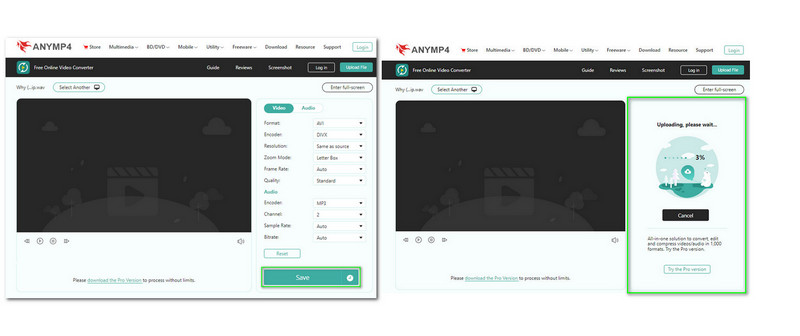
كما ترى ، في أربع خطوات فقط ، سيتم تحويل OGG إلى AVI الخاص بك دون أي متاعب لأننا نستخدم AnyMP4 Free Video Converter Online. علاوة على ذلك ، فهو يدعم أكثر من 300 تنسيق ، والشيء الجيد أنه يتيح لك ضبط ملفك قبل تحويله لإنتاج مخرجات ممتازة!
الجزء 2: كيفية تحويل OGG إلى AVI على سطح المكتب
ذكرنا أعلاه أنه يمكن استخدام أدوات التحويل عبر الإنترنت دون أي متاعب. هذا صحيح. ومع ذلك ، فإن استخدام برنامج المحول له العديد من المزايا. في أي طريق؟ يوفر برنامج محول سطح المكتب العديد من الميزات ، مثل تحرير ملفاتك أو تعديلها أو تخصيصها. يهدف هذا الجزء إلى إظهار محولات البرامج التي يمكنك استخدامها بعد قراءة الخطوات.
كيفية تحويل OGG إلى AVI باستخدام Vidmore Video Converter
قم بتنزيل محول OGG إلى AVI الذي يسمى محول الفيديو فيدمور. يحتوي على واجهة مستخدم ممتازة ، ويمكن التحكم فيه للاستخدام. سيظهر المحول و MV و Collage و Toolbox في الواجهة الرئيسية. لكننا سنركز على محوله. الآن ، خذ وقتك في قراءة جميع الخطوات التي نقدمها أدناه:
الخطوة 1: انتقل إلى الموقع الرسمي لـ Vidmore Video Converter ، وستلاحظ تلقائيًا ملف تنزيل مجاني وانقر فوقه.
الخطوة 2: الآن ، سترى علامة الزائد في الجزء الأوسط من الواجهة الرئيسية. انقر فوق ذلك وحدد ملف OGG من جهاز الكمبيوتر الخاص بك مستكشف الملفات. بعد ذلك ، يمكنك الآن تغيير تنسيق الإخراج إلى AVI في الزاوية اليمنى من اللوحة. ثم ، انقر فوق تحويل جميع وضعت في الركن الأيمن السفلي.

بشكل عام ، شهدنا مدى سهولة تحويل OGG إلى AVI باستخدام برنامج Vidmore Video Converter. إنه سريع التنزيل والتثبيت. أيضًا ، لا يستهلك سوى مساحة صغيرة على سطح المكتب الخاص بك. علاوة على ذلك ، يمكنك الآن البدء في التحويل باستخدام برنامج المحول هذا.
كيفية تحويل OGG إلى AVI باستخدام AnyMP4 Video Converter Ultimate
يمكننا أن نوصي AnyMP4 Video Converter Ultimate إذا كنت تبحث عن برنامج آخر. يوفر تنزيلًا مجانيًا ويتمتع بتجربة مجانية لمدة 30 يومًا. ومع ذلك ، إذا كنت ترغب في استخدام جميع الميزات التي يوفرها برنامج AnyMP4 Video Converter Ultimate ، فيمكنك شرائه ، ويبدأ السعر من $26.96 شهريًا.
الخطوة 1: عند زيارة صفحة الويب الرسمية لبرنامج AnyMP4 Video Converter ، انقر فوق تنزيل مجاني زر. ثم ابدأ في تثبيته. بمجرد الانتهاء ، يمكنك الآن فتحه على سطح المكتب الخاص بك.
الخطوة 2: حدد ملف إضافة ملفات، الموجود على الجانب الأيسر ، ثم قم بإضافة ملف OGG الخاص بك. بعد ذلك ، يجب عليك تغيير تنسيق الإخراج إلى AVI صيغة. بعد ذلك ، ابحث عن ملف تحويل في الجزء السفلي الأيمن من الواجهة واضغط عليه لتحويل ملفك إلى تنسيق AVI.
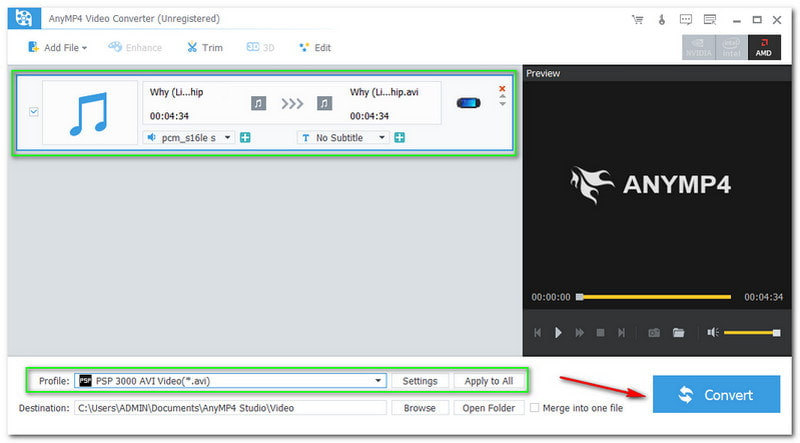
كيفية تحويل OGG إلى AVI باستخدام برنامج Aiseesoft Free Video Converter
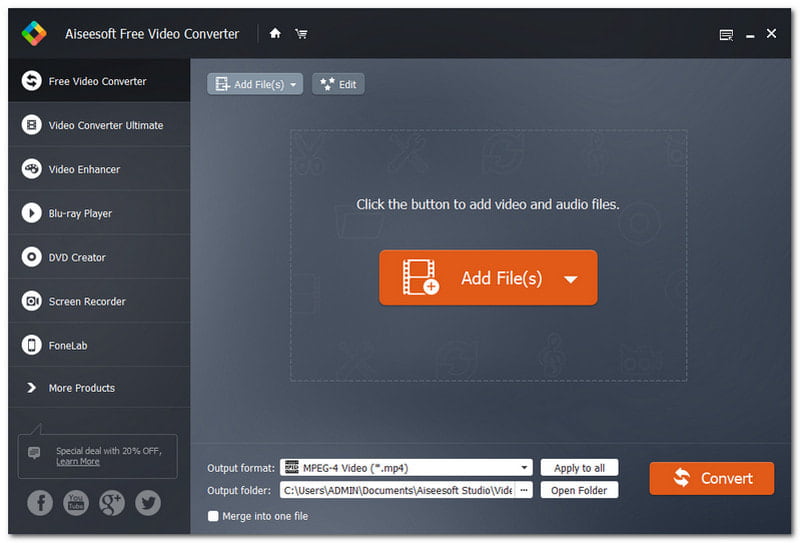
يعد محول الفيديو المجاني أحد أفضل المشاعر للمستخدم. هنا برنامج Aiseesoft Free Video Converter ؛ وهو متوافق مع Windows و Mac. أيضًا ، يدعم العديد من التنسيقات مجانًا أيضًا! لا تفوت استخدام برنامج المحول هذا ، جربه الآن!
الخطوة 1: بعد تنزيل برنامج Aiseesoft Free Video Converter وتثبيته على سطح المكتب ، يمكنك تشغيله وإضافة ملفات عن طريق النقر فوق ملف إضافة ملفات زر في الجزء الأوسط من الواجهة.
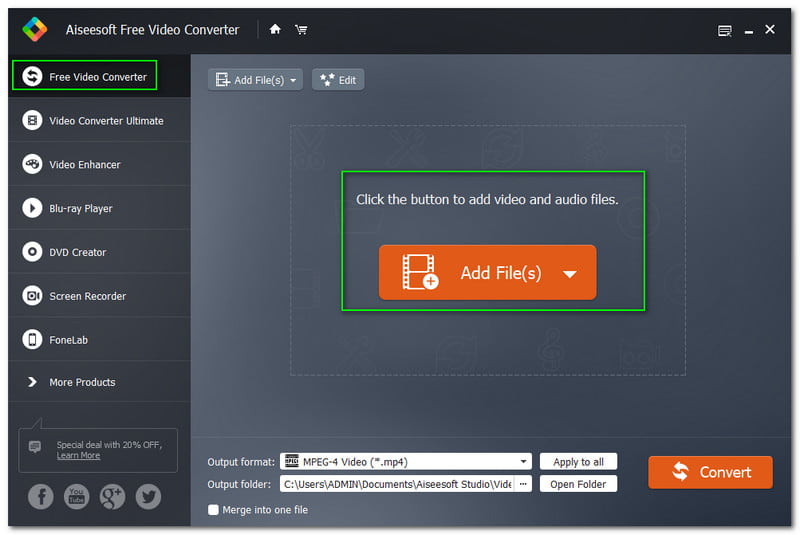
الخطوة 2: بمجرد إضافة ملف OGG الخاص بك من جهاز الكمبيوتر الخاص بك مستكشف الملفات، يمكنك البدء في تغيير تنسيق الإخراج في الزاوية السفلية من الواجهة. ولكن قبل عملية التحويل ، يمكنك تخصيص ملفك قليلاً في تنسيق إعدادات.

الخطوه 3: الآن ، لتحويل ملف OGG إلى تنسيق AVI ، انقر فوق ملف تحويل الزر الموجود في الجزء الأيمن السفلي من الواجهة. بعد عملية التحويل ، يمكنك الآن تشغيل الملف المحول بنجاح.
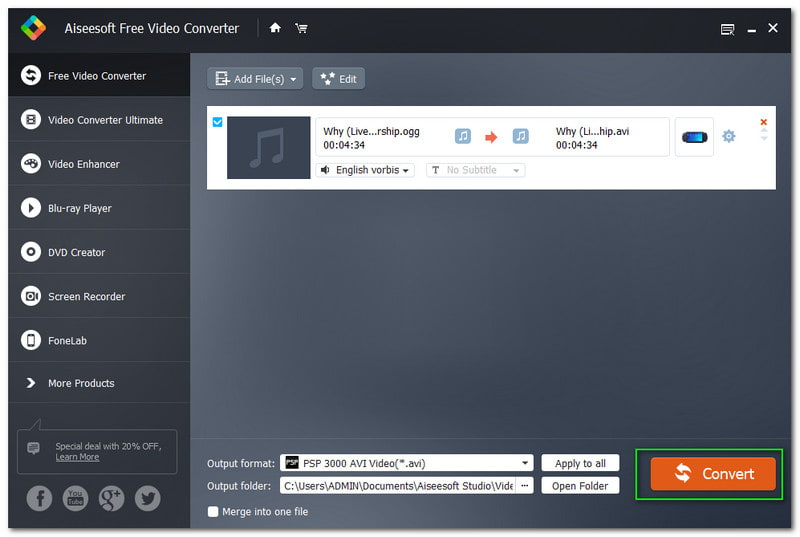
الجزء 3: أسئلة وأجوبة من OGG إلى AVI
ما هي عيوب تنسيق AVI؟
يمكن أن يكون تنسيق AVI أكبر بكثير ، على عكس تنسيقات ملفات الفيديو الشائعة الأخرى. لذلك ، سوف تشغل مساحة كبيرة على سطح المكتب الخاص بك.
ماذا سيحدث إذا قررت ضغط تنسيق ملف AVI؟
لنفترض أنك ستقوم بضغط تنسيق ملف AVI بما يتجاوز حدوده ، فإن الاتجاه هو أن الجودة ستنخفض. أيضًا ، لن تتمكن من مشاهدتها بدقة Ultra HD و HD و 4K وما إلى ذلك. ومع ذلك ، عندما لا يتم ضغطها ، فإنها ستشغل مساحة كبيرة بسبب حجمها الكبير.
لماذا يعد OGG أحد التنسيقات الشائعة؟
سبب شعبيته هو أنه مجاني. علاوة على ذلك ، يمكن تشغيل تنسيق ملف OGG بسهولة على جميع الأنظمة الأساسية.
خاتمة:
من الأسهل تحويل OGG إلى AVI باستخدام الأدوات والبرامج المذكورة في مقالة HowTo هذه ، أليس كذلك؟ نحن على ثقة من أن جميع الأدلة التي نقدمها مفيدة لك. مع ذلك كثيرًا ، نتوقع رؤيتك في مقالاتنا التالية حول HowTo ؛ أرك لاحقًا!


